Cara menambahkan daftar drop-down di Microsoft Word

- 2153
- 593
- Dwayne Hackett
Daftar drop-down adalah cara paling mudah untuk membiarkan orang memilih dari item tertentu untuk bidang dalam dokumen Microsoft Word. Opsi untuk menambahkan daftar drop-down sedikit tersembunyi di Microsoft Word, tetapi tutorial ini membuatnya mudah.
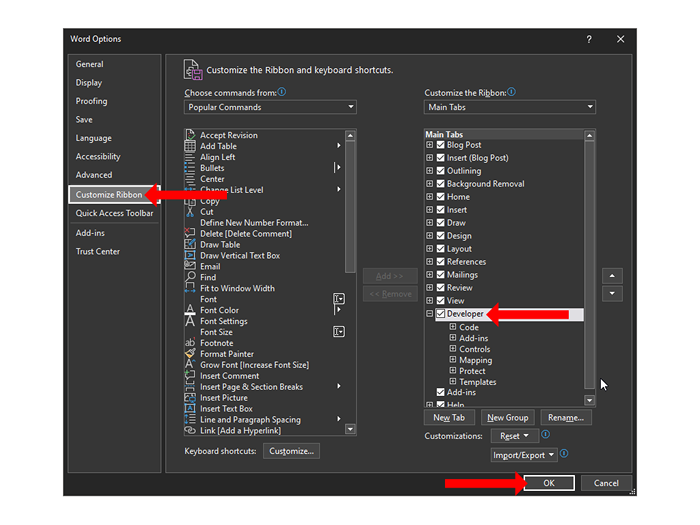
Di Mac, pergi ke Menu kata > Preferensi > Pita dan Toolbar. Di sini, Anda dapat memeriksa Pengembang opsi dan tekan Menyimpan.
Sekarang Anda akan kembali ke dokumen Microsoft Word Anda dan di atas, Anda akan melihat tab Pengembang di antara tab View and Help.
Catatan: Anda juga dapat menambahkan tab pengembang ke Microsoft Excel dan Microsoft PowerPoint dengan mengikuti langkah yang sama.
Cara membuat daftar drop-down di Microsoft Word
Untuk menambahkan daftar tarik-turun ke dokumen Microsoft Word Anda, klik Pengembang tab di atas dan kemudian pilih Kontrol konten daftar drop-down. Daftar drop-down ini akan kosong secara default dan Anda harus menyesuaikannya untuk menambahkan opsi yang berguna ke kotak teks.

Untuk menyesuaikan kotak drop-down, klik sekali di dalam kotak. Pilih Properti tombol terletak di Kontrol bagian dari Pengembang Tab di Microsoft Word.
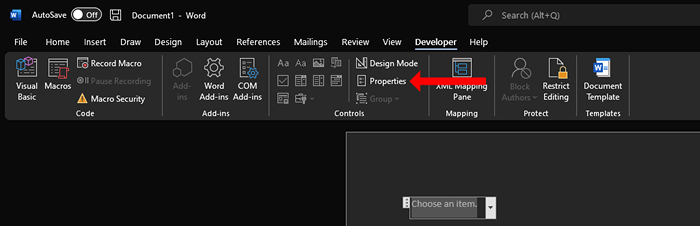
Di jendela Properti Kontrol Konten, Anda akan melihat beberapa opsi untuk membantu Anda menyesuaikan daftar drop-down.
Anda dapat menambahkan judul, tag, dan memilih desain dan warna kotak terlebih dahulu. Warna halus bekerja paling baik bagi kebanyakan orang karena menu drop-down tidak boleh menarik perhatian dari bagian lain dari dokumen Word. Opsi berlabel Hapus Kontrol Konten Saat Konten Diedit adalah kotak centang penting di jendela Properti Kontrol Konten. Jika Anda mengaktifkan ini, daftar drop-down akan secara otomatis berubah ke teks normal saat opsi dipilih.
Dalam Mengunci Bagian, Anda dapat memilih jika Anda ingin mengizinkan daftar drop-down diedit atau dihapus. Akhirnya, Properti daftar drop-down Bagian adalah yang paling penting. Anda dapat mengklik Menambahkan Tombol untuk mengunci di setiap opsi ke daftar drop-down. Tambahan Anda akan muncul di bawah Nama tampilan anak judul. Jika Anda membuat kesalahan, Anda dapat mengklik Memodifikasi untuk mengubah teks di salah satu pilihan Anda.
Itu Menghapus Tombol akan memungkinkan Anda untuk menyingkirkan beberapa opsi dari menu tarik-turun, dan Anda dapat menggunakan Naik atau Turunkan tombol untuk mengubah urutan berbagai opsi. Setelah selesai membuat perubahan, klik OKE Untuk menutup kotak dialog.
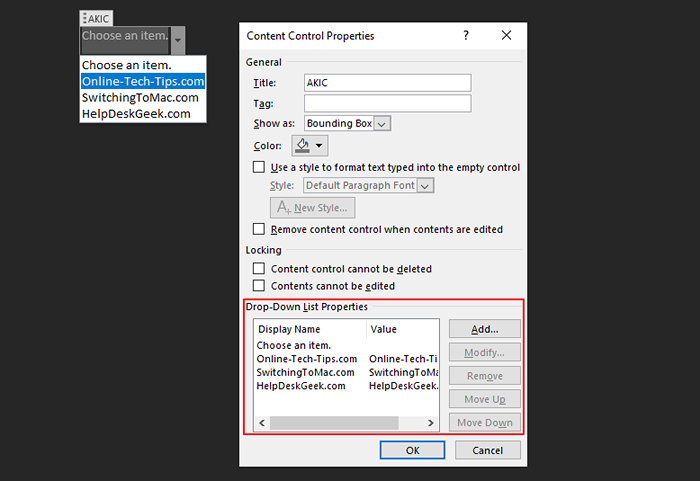
Setelah daftar drop-down ditambahkan ke dokumen, Anda dapat mengklik panah bawah di sisi kanan menu untuk mengungkapkan pemetik. Pilih opsi yang Anda inginkan dan itu akan direkam sebagai tanggapan Anda di daftar drop-down.
Kotak Combo vs Daftar Drop-Down di Microsoft Word
Di tab Pengembang di Microsoft Word, Anda akan melihat tombol berlabel Kontrol konten kotak kombo tepat di sebelah Kontrol konten daftar drop-down. Kedua opsi ini serupa karena keduanya memungkinkan Anda menyajikan daftar pilihan tetapi tidak sama.
Kotak kombo memungkinkan orang menambahkan entri khusus mereka sendiri selain yang disediakan dalam daftar drop-down. Anda dapat memperlakukan kotak kombo seperti formulir yang dapat diisi dan mengetik apa pun yang Anda inginkan. Berbeda dengan kotak kombo, daftar drop-down tidak dapat digunakan sebagai bidang formulir di Microsoft Word.
Untuk menambahkan kotak kombo di dokumen kata Anda, pertama -tama Anda harus menambahkan Pengembang tab seperti yang telah kami jelaskan sebelumnya. Lalu klik Kontrol konten kotak kombo tombol di Kontrol Grup Menu Pita di Dokumen Kata Anda.

Ini akan menambahkan kotak kombo ke dokumen. Untuk menyesuaikannya, Anda dapat memindahkan kursor di dalam kotak kombo, klik sekali, lalu pilih Properti Tombol di menu pita.
Setelah kotak kombo dimasukkan ke dalam dokumen Anda, Anda dapat memilih salah satu opsi di dalamnya atau Anda dapat mengklik dua kali di dalam kotak untuk mengetik respons khusus sebagai gantinya.
Jika Anda sedang mengerjakan aplikasi Microsoft Office lainnya, opsi kotak kombo juga tersedia di PowerPoint dan Access.
Hapus daftar drop-down atau kotak kombo di Microsoft Word
Jika Anda ingin menghapus daftar tarik-turun atau kotak kombo dari dokumen Word Anda, Anda dapat mengklik kanan yang ingin Anda hapus dan pilih Hapus Kontrol Konten. Atau, Anda juga dapat memindahkan kursor ke sisi kiri kotak kombo atau daftar drop-down.
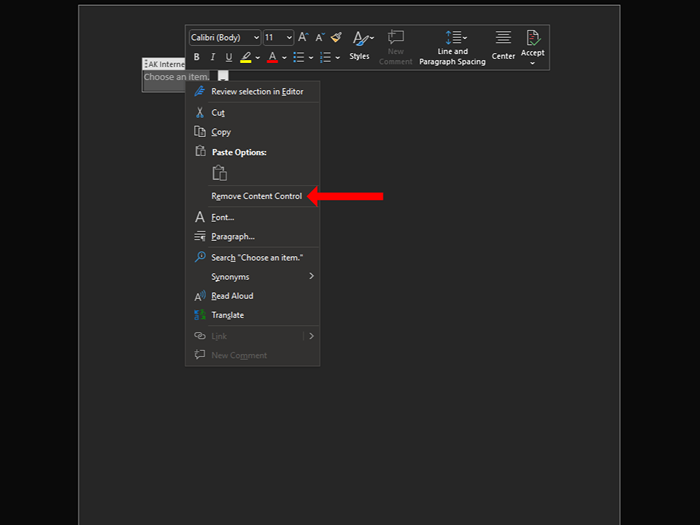
Saat kursor terbalik, klik sekali untuk memilih daftar drop-down atau kotak kombo, dan tekan Menghapus atau Menghapus di keyboard Anda untuk menghapusnya.
Sesuaikan dokumen Anda lebih lanjut
Daftar drop-down hanyalah salah satu dari banyak cara untuk menambahkan sedikit interaktivitas ke dokumen Anda. Karena Anda sudah mulai menyesuaikan dokumen kata Anda, Anda mungkin juga tertarik untuk membuat pintasan khusus di Microsoft Office.
Sekarang setelah Anda belajar cara membuat daftar drop-down di Microsoft Word, Anda harus mencoba membuatnya di Excel juga. Jika Anda lebih suka suite Google daripada aplikasi Microsoft Office, Anda dapat mencoba menggunakan daftar drop-down di Google Sheets sebagai gantinya.
- « Apa itu Stremio? Pusat media yang lebih cepat untuk PC Anda
- Cara menggabungkan folder dengan mudah di Windows 11/10 »

